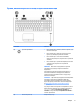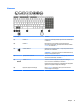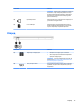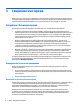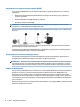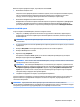User Guide - Windows 8.1
Table Of Contents
- Добре дошли
- Опознайте компютъра си
- Свързване към мрежа
- Свързване с безжична мрежа
- Използване на безжичното управление
- Използване на WLAN мрежа
- Използване на мобилната широколентова връзка на HP (само при някои модели)
- Поставяне и изваждане на SIM карта (само при някои модели)
- Използване на HP Mobile Connect (само при някои модели)
- Използване на GPS (само при някои модели)
- Използване на Bluetooth безжични устройства (само при някои модели)
- Свързване към кабелна мрежа
- Свързване с безжична мрежа
- Навигация с помощта на клавиатурата, жестове с пръсти и посочващи устройства
- Мултимедия
- Управление на захранването
- Изключване на компютъра
- Задаване на опциите на захранването
- Използване на режимите за икономия на енергия
- Захранване от батерията
- Откриване на допълнителна информация за батерията
- Използване на функцията за проверка на батерията
- Показване на оставащия заряд на батерията
- Максимално увеличаване на времето за разреждане на батерията
- Мерки при ниски нива на батерията
- Поставяне или изваждане на батерията
- Съхраняване на заряда на батерията
- Съхранение на батерия, която може да се сменя от потребителя
- Изхвърляне на батерия, която може да се сменя от потребителя
- Смяна на батерия, която може да се сменя от потребителя
- Използване на външно променливотоково захранване
- Външни карти и устройства
- Дискови устройства
- Боравене с дисковите устройства
- Използване на твърдите дискове
- Защита
- Защита на компютъра
- Използване на пароли
- Използване на антивирусен софтуер
- Използване на софтуер на защитна стена
- Инсталиране на критично важни актуализации за защита
- Използване на HP Client Security (само при някои модели)
- Използване на HP Touchpoint Manager (само при някои модели)
- Инсталиране на допълнителен защитен кабел
- Използване на четеца на пръстови отпечатъци (само при някои модели)
- Поддръжка
- Архивиране и възстановяване
- Computer Setup (BIOS), MultiBoot и HP PC Hardware Diagnostics (UEFI)
- Поддръжка на клиенти
- Технически данни
- Достъпност
- Пътуване с компютъра
- Отстраняване на неизправности
- Източници на информация за отстраняване на неизправности
- Разрешаване на проблеми
- Компютърът не може да стартира
- Екранът на компютъра е празен
- Софтуерът не функционира нормално
- Компютърът е включен, но не отговаря
- Компютърът е необичайно топъл
- Някое от външните устройства не работи
- Безжичната мрежова връзка не работи
- Дискът не се възпроизвежда
- Филмът не се вижда на външен дисплей
- Процесът на записване на диск не започва или спира, преди да е приключил
- Електростатично разреждане
- Азбучен указател
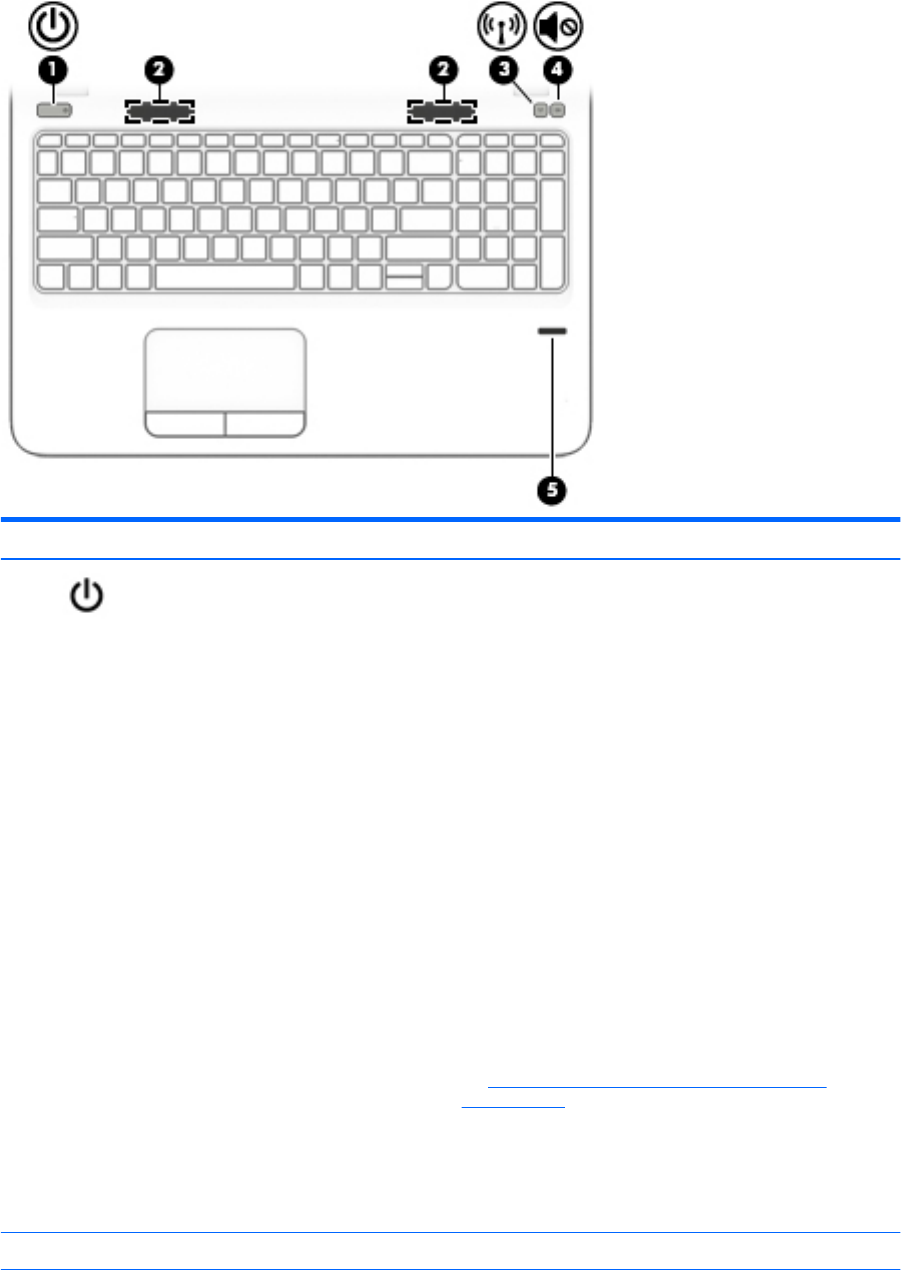
Бутони, високоговорители и четец на пръстови отпечатъци
Компонент Описание
(1) Бутон на захранването
●
Когато компютърът е изключен, натиснете бутона, за да
включите компютъра.
●
Когато компютърът е включен, натиснете за кратко
бутона, за да инициирате режим на заспиване.
●
Когато компютърът е в състояние на заспиване,
натиснете за кратко бутона, за да излезете от режима на
заспиване.
●
Когато компютърът е в режим на хибернация, натиснете
за кратко бутона, за да излезете от режима на
хибернация.
ВНИМАНИЕ: Натискането и задържането на бутона на
захранването ще доведе до загуба на незапазената
информация.
Ако компютърът престане да реагира и процедурите за
изключване на Windows® са безрезултатни, натиснете и
задръжте бутона на захранването поне 5 секунди, за да
изключите компютъра.
ЗАБЕЛЕЖКА: При някои модели функцията Intel® Rapid Start
Technology е включена по подразбиране. Rapid Start
Technology позволява на компютъра да се възстановява
бързо след период на неактивност. За повече информация
вж. Използване на режимите за икономия на енергия
на страница 38.
За да научите повече за настройките на захранването, вижте
вашите опции за захранване. От стартовия екран въведете
захранване, изберете Настройки за захранване и
заспиване, а след това изберете Захранване и заспиване от
списъка с приложения.
(2) Високоговорители (2) Възпроизвеждат звук.
Отгоре 9